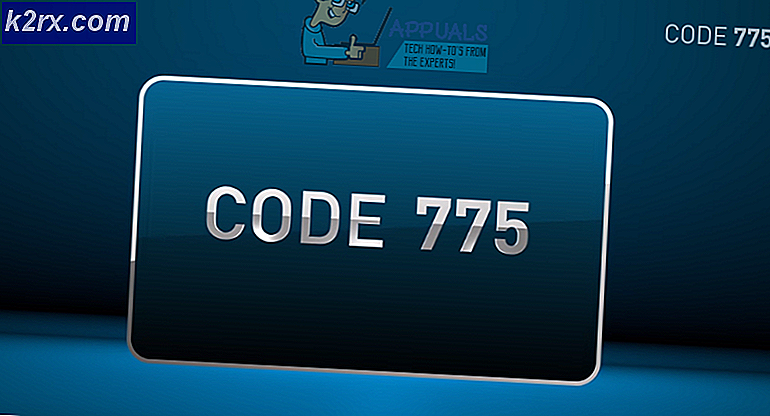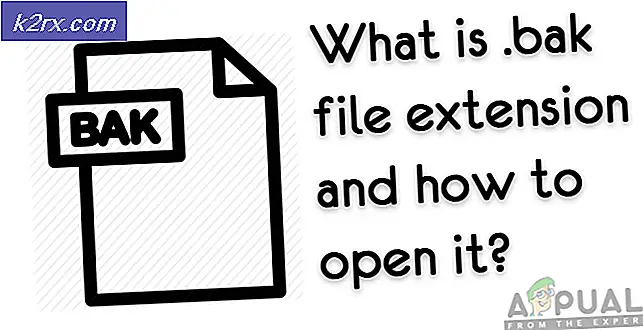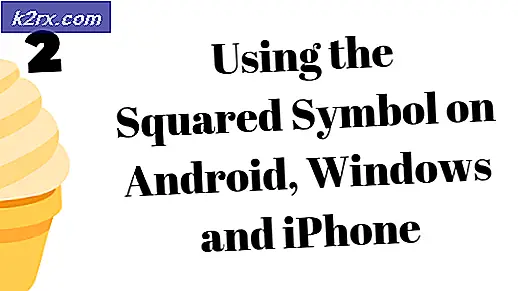FIX: KB3125574 Stuck eller vil ikke installere på Windows 7
Brugere, som har undgået opdateringen af Windows 10, eller som for nylig har skiftet fra en moderne pc til en ældre Windows 7-maskine, kan få problemer med Windows-opdateringer. En syv fora bruger forklarede:
Win7x64 8 indlæg Kan ikke installere KB3125574 convenience rollup Im på min backup pc og denne har Win7 pro x64 uden nogen form for opdateringer. Jeg ønskede at opdatere det, og jeg installerede først KB3020369, hvilket er en forudsætning, og også KB2670838 (foreslået af WHDownloader at installere før oprydning). Selvfølgelig startede jeg igen efter at have installeret disse to opdateringer.
Problemet jeg har er, at opdateringen ikke vil installere. Det er altid på 0%. Jeg forsøgte flere gange, efter 1 time venter, intet. Jeg prøvede endda at installere det med ntlite og det er det samme problem, fast ved 0%.
Dette er et problem, som andre Windows 7-brugere har oplevet, og det kan løses ved at ændre maskinens opdateringsindstillinger, inden man udfører manuelle opdateringer.
PRO TIP: Hvis problemet er med din computer eller en bærbar computer / notesbog, skal du prøve at bruge Reimage Plus-softwaren, som kan scanne lagrene og udskifte korrupte og manglende filer. Dette virker i de fleste tilfælde, hvor problemet er opstået på grund af systemkorruption. Du kan downloade Reimage Plus ved at klikke herSkift opdateringsindstillinger og installer manuelt
- Klik på Start -> skriv Windows Update -> Klik på Windows Update -> Klik på Change Settings og vælg Never Check for Updates . Windows minder dig om, at dette ikke anbefales, da det deaktiverede det automatiske opdateringssystem - men dette er et nødvendigt skridt til at løse dit problem. Når du har klikket på OK, er det tid til at genstarte din computer.
- Når din maskine er genstartet, skal du sikre dig, at dine Windows-opdateringer ikke er indstillet til manuel. Gør dette ved at holde Windows nøgle og tryk på R. Skriv services.msc og klik på OK.
- I Services finder du Windows Update i listen, der vises med højre klik på den og vælger Stop. Dobbeltklik derefter på det og skift starttypen til Manuel. Klik på Anvend / OK.
- Dit næste trin er at se, om KB3020369- opdateringen er installeret, og hvis det ikke er tilfældet, skal du manuelt installere det. For at kontrollere, om den allerede er installeret, skal du klikke på Start, søge efter Afinstaller et program og trykke på linket med det samme navn, der vises i resultaterne. Dette fører dig til Programmer og funktioner, hvor du skal klikke på Vis installerede opdateringer på venstre side.
- Dette link fører dig til Installerede opdateringer, søg KB3020369 for at kontrollere, om den er installeret. Hvis opdateringen ikke allerede er installeret, kan du hente den fra dette link KB3020369 til din systemtype. (32 bit eller 64 bit).
- Genstart, når du er færdig. Denne installation skal fungere, nu hvor du har ændret dine opdateringsindstillinger til Aldrig kontrollere efter opdateringer .
- Det næste trin er at downloade KB3172605 (32-bit) eller KB3172605 (64-bit). Når du er downloadet, skal du installere dem.
- Brug trinene ovenfor til at ændre dine indstillinger tilbage til, hvad de var, før du begyndte denne proces. Opdateringerne skal have installeret, og du kan vende tilbage til at bruge automatiske Windows-opdateringer på Windows 7.
PRO TIP: Hvis problemet er med din computer eller en bærbar computer / notesbog, skal du prøve at bruge Reimage Plus-softwaren, som kan scanne lagrene og udskifte korrupte og manglende filer. Dette virker i de fleste tilfælde, hvor problemet er opstået på grund af systemkorruption. Du kan downloade Reimage Plus ved at klikke her